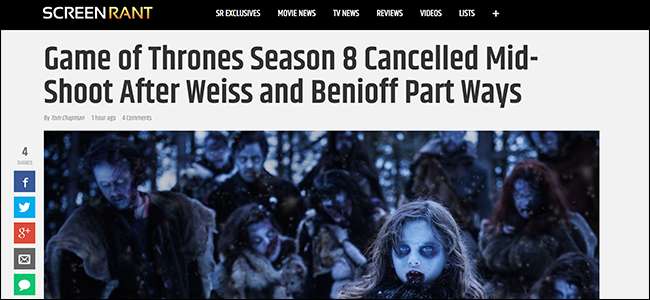
W związku ze zbliżającym się prima aprilis, nadszedł czas, aby pomyśleć o dobrych sposobach na zrobienie kawałów swoim znajomym. Jednym z naszych ulubionych jest tworzenie fałszywych zrzutów ekranu wiadomości. Zobaczmy, jak to zrobić.
Chociaż pokazujemy Ci tę technikę, nie zachęcamy do używania jej do niczego innego niż żartowanie znajomym. Wiele osób już używa tej samej metody do tworzenia fałszywych wiadomości, a zobaczenie, jak proste jest to, powinno sprawić, że będziesz sceptyczny wobec wszelkich zrzutów ekranu, które widzisz w mediach społecznościowych.
Zamierzamy użyć narzędzi programistycznych przeglądarki, aby zmodyfikować zawartość strony internetowej, a następnie zrobić jej zrzut ekranu. I nie martw się. W rzeczywistości nie modyfikujesz strony internetowej - tylko to, jak wygląda na komputerze, aby móc zrobić zrzut ekranu.
Mam zamiar zademonstrować to w Safari, ale proces jest identyczny w Google Chrome i Firefox. W rzeczywistości będzie to działać z Google Chrome i Firefox od razu po wyjęciu z pudełka.
W Safari musisz przejść do Safari> Preferencje> Zaawansowane i włączyć opcję „Pokaż menu rozwijania na pasku menu”.

Zacznij od zastanowienia się, co chcesz przekazać fałszywemu nagłówkowi. Postanowiłem stworzyć taki, który twierdzi, że następny sezon Game of Thrones został odwołany w połowie sesji, ponieważ twórcy się spierali. Kiedy już zdecydujesz się na swój punkt widzenia, musisz pomyśleć o stronie internetowej, która byłaby wiarygodnym źródłem wiadomości.
W moim ujęciu Game of Thrones zdecydowałem się użyć Screenranta. Ten artykuł o nowych zdjęciach z zestawu jest doskonały ponieważ główny obraz jest dokładnie taki sam, jaki zostałby użyty w artykule o odwołaniu programu. Chcesz spróbować znaleźć artykuł w witrynie, z której korzystasz, który również ma dobry obraz wiodący.
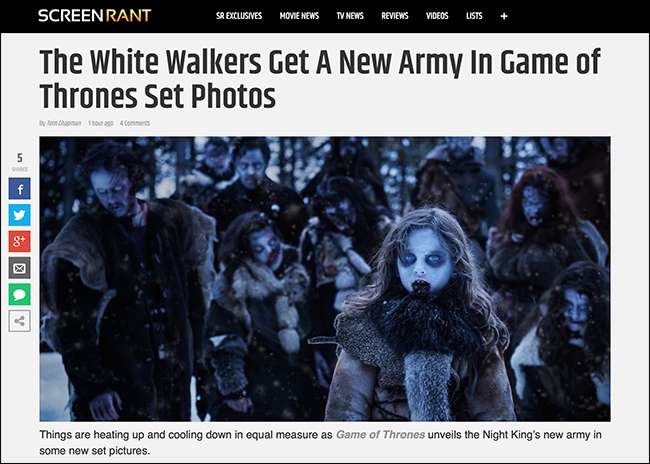
Następnie kliknij nagłówek prawym przyciskiem myszy i wybierz opcję „Sprawdź element” (w Chrome jest to po prostu „Sprawdź”).
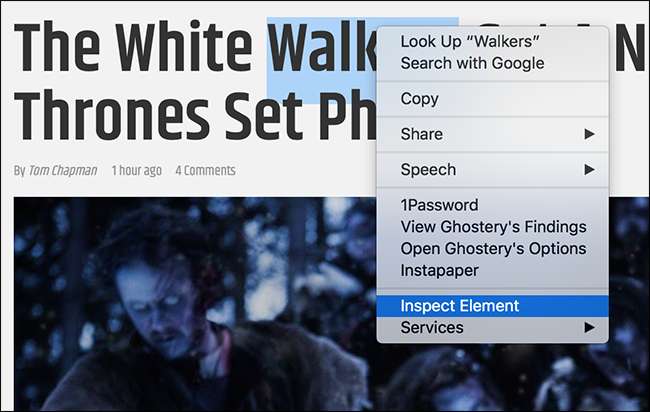
Ładunek czegoś, co wygląda jak gobbledygook, pojawia się w osobnym okienku. To jest surowy kod HTML, który serwer WWW wysyła do twojego komputera.
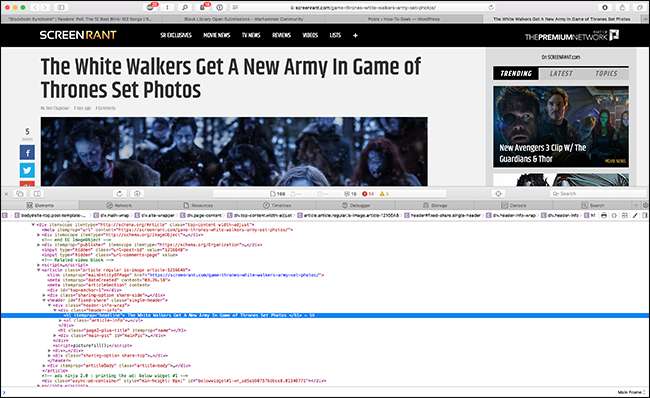
Nagłówek powinien być podświetlony w środku bloku kodu. Kliknij go dwukrotnie i możesz zacząć pisać własną rzecz.
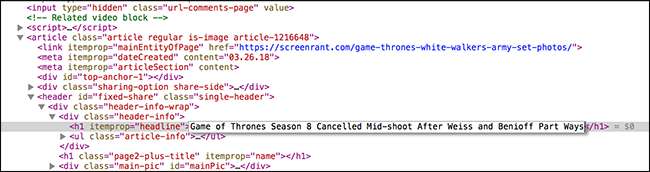
Wpisz nowy nagłówek, a następnie naciśnij klawisz Enter. Powinieneś zobaczyć zmianę nagłówka na stronie.
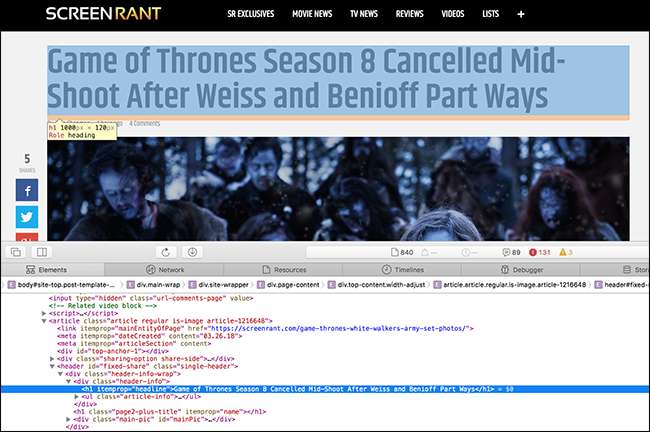
Po zmodyfikowaniu nagłówka nadszedł czas, aby dodać jeden lub dwa krótkie akapity, aby utworzyć jego kopię zapasową. Proces jest dokładnie taki sam. Znajdź akapit lede, kliknij go prawym przyciskiem myszy, a następnie wybierz opcję „Zbadaj element”.

Kliknij dwukrotnie podświetlony tekst w panelu pełnym HTML (powinien pojawić się między dwoma tagami <p>) i wpisz własny akapit. Kiedy skończysz, powinieneś mieć w witrynie coś, co wygląda jak prawdziwy artykuł, ale w rzeczywistości jest całkowicie wymyślone.
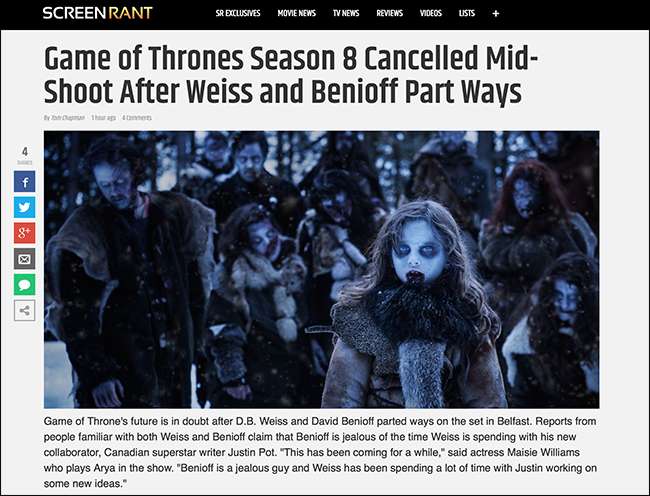
To, jak wyślesz artykuł do znajomych, zależy od Ciebie. Jeśli są w tym samym pokoju, zadzwoń do nich, aby uzyskać naprawdę autentyczne wrażenia, w których będą mogli obejrzeć artykuł na żywo w przeglądarce. W przeciwnym razie, jeśli chcesz udostępnić go online, Zrób zrzut ekranu strony internetowej i opublikuj ją w swoich serwisach społecznościowych.
To naprawdę prosta i powszechna technika używana do tworzenia fałszywych zrzutów ekranu artykułów z wiadomościami. Po raz kolejny nie możemy wystarczająco podkreślić, że powinieneś używać tego tylko jako żartu do żartowania swoim znajomym. Nie próbujcie przekonywać ludzi, że Hawaje zaraz zostaną uderzone przez pocisk nuklearny.







